Si tiene muchos dispositivos domésticos inteligentes, sabrá la molestia de administrarlos todos a la vez. Por ejemplo, debe abrir tres aplicaciones complementarias separadas si tiene un purificador de aire Xiaomi, un Luz Philips Huey una bombilla inteligente Yeelight para encenderlos. Afortunadamente, con asistentes inteligentes como Amazon Alexa y Google Home, monitorear estos dispositivos es una tarea fácil. Todo lo que tiene que hacer es habilitar las habilidades necesarias y puede tener todos los productos inteligentes para el hogar cantando la misma melodía.

El beneficio de vincular Alexa con las bombillas inteligentes Yeelight va más allá de simplemente encenderlas o apagarlas. Tú también puedes asignar diferentes rutinas y subrutinas si tiene más de una luz en una habitación. Todo esto hace que controlar las luces sea mucho más sencillo.
En esta publicación de hoy, exploraremos cómo conectar Amazon Alexa a las bombillas inteligentes Yeelight, así como también solucionar algunos problemas de conexión comunes.
Nota: Antes de comenzar, asegúrese de haber configurado Yeelight con su aplicación y de que las bombillas inteligentes funcionen correctamente.
Contenido del Post
Conexión de bombillas inteligentes Yeelight a Amazon Alexa
Paso 1: Los comandos de voz de los productos Yeelight solo funcionan con el servidor de Singapur. Por lo tanto, antes de continuar, asegúrese de verificar el servidor en su aplicación Yeelight.
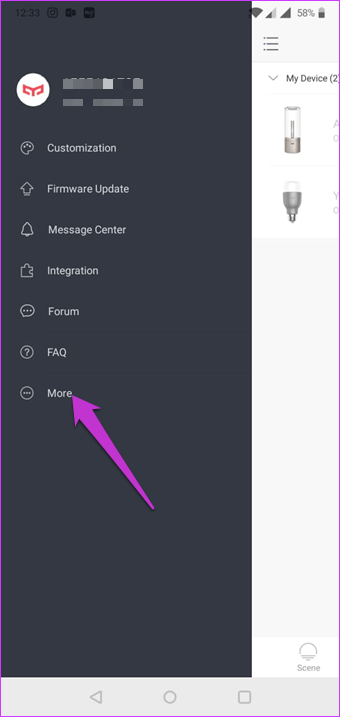

Para hacerlo, abra la aplicación Yeelight y vaya a Más> Servidor y elija Singapur en la lista desplegable.
Paso 2: Ahora, vaya al menú de la izquierda en la aplicación Alexa y toque Habilidades y juegos. Una vez dentro, busque Mi Home e inicie sesión con sus credenciales Mi cuando se le solicite.


Una vez que el enlace sea exitoso, toque el botón Descubrir dispositivos. La fase de descubrimiento de dispositivos puede tardar hasta 45 segundos.
Paso 3: Ahora, en la página de Dispositivos de Alexa, toque Luces y presione el interruptor de Encendido. Además, también puede configurar el color tocando la opción de luz. ¡Y eso es todo!


Todo lo que necesita hacer es tocar el botón de Alexa en la parte inferior o activar su dispositivo Echo preguntando, «Hola Alexa, enciende las luces del dormitorio». ¡Sí, puedes agradecerme más tarde!
Paso 4: Para múltiples luces inteligentes, puede crear un grupo en el hogar inteligente para que todas las luces sean más fáciles de controlar juntas. Para crear un grupo, navegue hasta Smart Home y toque el icono Más en la esquina superior derecha. Seleccione Agregar grupo> Grupo de casas inteligentes y asígnele un nombre sencillo como ‘luces de pasillo’ o ‘luces de porche’.


Agregue los dispositivos que desee en este grupo en particular. Para encender o apagar estas luces agrupadas, diga «apagar las luces del pasillo».
Consejo profesional: ¿Sabías que tu dispositivo Amazon Echo también puede funcionar como narrador? Solo di, «Alexa, cuéntame una historia» y comenzará a narrar una.
Configuración de rutinas de Alexa para luces inteligentes Yeelight
Encender / apagar las luces inteligentes con un comando de voz es solo la punta del iceberg. Amazon Alexa es capaz de mucho más. Una de mis configuraciones favoritas es que puedes establecer colores específicos para días específicos. Por ejemplo, si dices «Alexa, noche de cine», todas las luces se volverán moradas, el purificador de aire cambiará al modo automático y más. Suena bien, ¿verdad?
Las rutinas de Alexa lo hacen posible, y lo bueno es que configurarlas no es ciencia espacial. Veamos cómo.
Paso 1: Abra el menú de la izquierda, seleccione Rutinas y presione el icono Más en la esquina superior derecha. Ahora, agregue una frase que sea fácil de recordar.


Paso 2: Presione la opción Agregar acción y seleccione Hogar inteligente> Dispositivo de control> Luces y elija el brillo y el color. Una vez hecho esto, toque Siguiente> Agregar.


También puede agregar otras acciones como apagar otros grupos domésticos inteligentes, bajar el volumen de Echo, reproducir una pista de música en particular, entre muchas otras.
Problemas comunes: conectar Yeelight a Alexa
1. Los comandos de voz no responden
Los comandos de voz de los productos Yeelight solo funcionan con el servidor de Singapur. Para cambiar el servidor, consulte las secciones anteriores.
2. Las luces no se encienden o no responden
A veces, debido a fallas en la conexión de red, las bombillas inteligentes se niegan a encenderse. Además, es posible que vea el mismo problema si hay cortes de energía.

La mayoría de las veces, funciona el encendido / apagado físico del dispositivo. Una vez hecho esto, espere unos minutos para que se conecte a Wi-Fi y pruebe.
3. Encienda dos luces simultáneamente
Los grupos de Alexa Smart Home lo hacen posible. Simplemente agregue los dos dispositivos a un grupo de hogares inteligentes y asigne al grupo un nombre que sea fácil de pronunciar.
Puedes activar las luces con solo preguntar «Alexa, enciende
Consejo profesional: Para que Alexa te escuche bien la primera vez, evita nombrar tus dispositivos con palabras que riman bien con términos de uso común. Por ejemplo, Alexa confunde fácilmente Yeelight con Highlight en mi caso.
4. Restablecimiento de las bombillas inteligentes Yeelight
Si sus bombillas Yeelight necesitan un reinicio, encienda y apague el dispositivo cinco veces seguidas. Tenga en cuenta que deberá volver a configurar las luces.
¡Mantente conectado!
Así es como puede conectar las bombillas inteligentes Yeelight a su dispositivo Amazon Echo y aprovechar al máximo ambas. Pronto verá la conveniencia una vez que comience a controlar todos estos dispositivos a través de sus asistentes inteligentes.